第 3 章 DR ソフトウェアの使用方法
システムボードの接続
この節では、DR Attach を実行した場合に発生する動作の概要を示します。詳細な手順については、「Hostview を使用してボードを切り離す」を参照してください。
接続できるシステムボードは、マシンに装着済みで、電源が入っているアクティブドメインに属さない (すなわち、オペレーティング環境が使用していない) システムボードです。これら未接続のボードの例として、ドメインの起動後にホットスワップによってシステムに装着されたボード、ドメインの起動時にブラックリストに登録されたボード、他のドメインから切り離されたボードがあります。
注 -
システムボードが、ホットスワップを使用してドメインに装着したボードの場合は、ボードの電源を入れた直後に、thermcal_config(1M) コマンドを実行してください。
システムボードの接続を開始する前には、そのボード上で診断操作が実行されます。そのため、システムボードにはブラックリストに登録されていないプロセッサが最低 1 つは必要です。最適なボードとターゲットドメインを選択すると、DR Attach 操作によって Init Attach と Complete Attach の 2 つの操作が実行されます。
Init Attach 操作
Init Attach 操作では、DR が選択されたボードを診断して構成し、そのボードと関連デバイスをオペレーティング環境に接続するための準備を行います。DR は以下の処理を実行します。
-
SSP 上の domain_config(4) ファイルにあるターゲットドメインのボードリストにボードを追加します。
-
hpost -H をボード上で実行して、ボードを構成します。hpost(1M) は、Sun Enterprise 10000 システムのセンタープレーンのボードを、単一ボードのハードウェアドメインに配置することによって切り離します (hpost(1M) を参照)。
-
obp_helper -H を実行します。最初に download_helper がボードに読み込まれます。次に、ボード上のプロセッサのリセットモードが解除され、download_helper の実行モードに移行されます。
-
センタープレーンとボードのドメインマスクレジスタを再構成し、ボードをターゲットのハードウェアドメインに配置します。
DR が、成功した処理や例外が発生した処理を含めて、これらの hpost(1M) および obp_helper(1M) の操作状況を表示します。
hpost(1M) および obp_helper(1M) が成功すると、オペレーティング環境はその旨の通知を受け、OBP にボードをプローブするように要求します。次に、オペレーティングシステムは OBP デバイスツリーを走査して、オペレーティングシステム構成にそのデバイスを追加しますが、この時にドライバは読み込みません。
Init Attach 操作が完了すると、ボード上にあるデバイスを確認できるように、OBP のボード構成が表示されることがあります。この後は、引き続き Complete Attach 操作を行うことも、現在の操作を中止することもできます。
操作を中止すると、DR はオペレーティング環境のデータ構造体からボード構成を削除し、domain_config(4) ファイルからボードを削除して、ボードがどのドメインにも属さない状態にしておきます。このボードは、ホットスワップを使ってシステムから取り外すことも、接続しないまま置いておくことも、後で接続することもできます。
Complete Attach 操作
DR は、Complete Attach 操作中に、新しいシステムボードがホストとなるリソースをオペレーティング環境が使用できるようにすることによって、接続操作の完了を試みます。ボード上の任意のデバイスの接続を妨げるような問題が発生すると、dr_daemon(1M) (『Sun Enterprise 10000 Dynamic Reconfiguration リファレンスマニュアル』を参照) が、問題をシステムのメッセージバッファーに記録します。正常に接続されたデバイスを確認するには、ボードのドメイン構成を表示します。
ボードが正常に接続されたら、入出力デバイスを再構成することができます。詳細は、「DR 操作後の再構成」を参照してください。この操作は完了するのに数分かかります。
接続操作ボタン
Hostview GUI (別の実行可能ファイル drview(1M) を内部で呼び出します) を使用して接続操作を行うと、接続プロセス中、以下のボタンがさまざまな場面で登場します。
-
init attach - 接続を開始します (「Init Attach 操作」を参照)。接続が正常に完了すると、このボタンの表示が complete に変わります。
-
complete - 接続を完了します (「Complete Attach 操作」を参照)。
-
reconfig - ドメインのデバイスディレクトリを自動的に再構成します。ボードを接続した後で、この再構成を実行するとよいでしょう (「DR 操作後の再構成」を参照)。
-
abort - 接続を取り消します。このボタンは、Init Attach 操作が正常に完了した後で有効になります (「Init Attach 操作」を参照)。
-
dismiss - 現在行っている手順を終了しますが、ボードは現在の状態 (Present、Init Attach、In Use) のままになります。DR Attach ウィンドウは、接続の任意の時点で dismiss を選択することによって、消去することができます。dismiss ボタンは、接続のために SSP 上で行われているすべての処理を終了します。たとえば、dismiss をクリックしたときに hpost(1M) が実行中の場合は、hpost(1M) プロセスが終了します。dr_daemon(1M) への RPC によってホスト上で行われている処理は、dismiss では終了できません。RPC が開始されると、ホストは、呼び出したプログラムが RPC が終了するのを待っているかどうかに関係なく、RPC を完了します。ホストの dr_daemon(1M) は、接続の進行状況を追跡します。Init Attach 操作が正常に完了すると、dr_daemon(1M) はこの状態を記録します。ですから、ウィンドウを消しても、後で DR 操作に戻り、接続を中止することができます。
-
help - DR Attach 操作に関するオンライン情報を表示します。
Hostview を使用してボードを接続する
注 -
以下の操作を実行する前に、「システムボードの接続」を必ずお読みください。
-
Hostview の View メニューから、表示させるシステムを選択します。
接続するボードを含んだ画面を選択してください。
-
Hostview で、接続するボードを選択します。
-
Hostview から Configuration > Board > Attach を選択します。
attach - Board and Domain Selection ウィンドウが表示されます (図 3-1)。
図 3-1 attach - Board and Domain Selection ウィンドウ
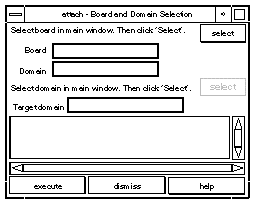
-
最上部にある select ボタンをクリックします。
Board フィールドには情報が自動的に入力されます。ボードがドメインに属している場合は、同様に Domain にも自動的に情報が入力されます (手動でこのフィールドを編集することもできます)。
-
Hostview のメインウィンドウの View メニューから、ボードを接続するドメインを選択します。
-
Select ボタンをクリックします。
Target Domain フィールドに情報が自動的に入力されます (手動でこのフィールドを変更することもできます)。
-
execute ボタンをクリックします。
エラーが発生すると、Hostview のメインウィンドウにエラーメッセージが表示されます。エラーがなければ、Dynamic Reconfiguration ウィンドウが表示されます。このウィンドウには init attach ボタンが表示されます (図 3-2)。
図 3-2 init attach ボタンがある Dynamic Reconfiguration ウィンドウ
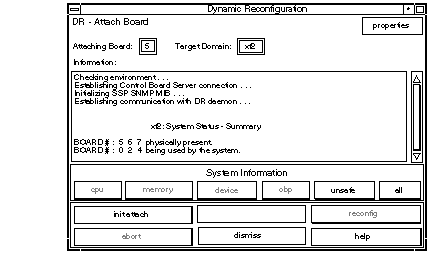
-
init attach ボタンをクリックします。
init attach ボタンをクリックすると、ボード接続プロセスの最初の段階が開始されます。システムは最初に、ターゲットドメインのボードリストにシステムボードを追加することによって、SSP の domain.config(4) ファイルを更新します。次に、システムは hpost(1M) を使用してシステムボードのセルフテストを行います。セルフテスト完了後、センタープレーンおよびシステムボードハードウェアレジスタを変更して、ハードウェアドメインに組み込まれることによって、そのボードは実行中のターゲットドメインに認識されるようになります。最後に、init attach を完了するときに OBP は新しいボードをプローブして、そのボード上にある CPU、入出力およびメモリーを認識します。この段階が終了すると、ボタンの表示が complete に変化します。また、complete ボタンをクリックする前にドメイン情報を表示して、指定の確認をしてください (「ドメイン情報の表示」を参照)。
通常、Init Attach 操作の完了までには、数分を要します。hpost(1M) コマンドの出力は、Dynamic Reconfiguration ウィンドウの Information 区画に表示されます。
Init Attach が失敗した場合は、Information 区画に出力された内容を見て、原因を解明してください。原因を把握してから、再度 Init Attach を選択します。
Init Attach の処理が成功すると、ウィンドウは 図 3-3 のように変わり、complete ボタンが有効になります。
-
complete ボタンをクリックします。
図 3-3 Dynamic Reconfiguration ウィンドウと complete ボタン
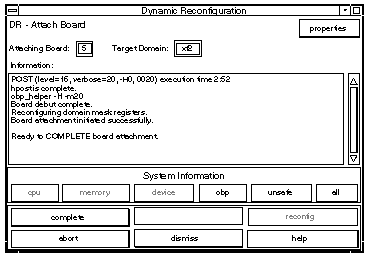
通常、complete 操作が完了するのに約 1 分かかります。正常に完了すると、DR は以下のメッセージを表示します。
Board attachment completed successfully
これで、オペレーティングシステムは、システムボードのリソース (プロセッサ、メモリー、および入出力デバイス) を使用することができます。
「ドメイン情報の表示」で説明するように、ボタン (CPU、Memory、Device など) を使用して、新たに接続したボードのシステム情報を表示することができます。
 注意 -
注意 - reconfig ボタンを使用する前に、「DR 操作後の再構成」を必ずお読みください。
-
dismiss ボタンをクリックします。
DR Attach 操作が完了します。
dr(1M) コマンドを使用してボードを接続する
注 -
以下に説明する手順は、SSP バージョン 3.1 以降と dr(1M) を使用してボードを接続する方法です。SSP バージョン 3.0 を使用している場合は、前バージョンの『Dynamic Reconfiguration ユーザーマニュアル』を参照してください。
以下の操作を実行する前に、「システムボードの接続」を参照してください。ボードの接続プロセスは、Hostview を使用した場合も dr(1M) を使用した場合も似ています。基本的な概念はこの節では繰り返しません。
dr(1M) シェルについては第 1 章「動的再構成の概要」で説明しています。dr(1M) アプリケーションでは、help コマンドによって、クイックリファレンスガイドを利用することができます。
-
domain_switch(1M) コマンドを使用して、SUNW_HOSTNAME を適切なドメインに設定します。
% domain_switch ドメイン名
-
SSP ウィンドウで dr(1M) コマンドを実行し、dr(1M) プロンプトを表示します。
% dr Checking environment... Establishing Control Board Server connection... Initializing SSP SNMP MIB... Establishing communication with DR daemon... xf3: Domain Status - Summary BOARD #: 0 1 2 5 6 8 9 10 11 13 physically present. BOARD #: 4 7 being used by the domain. dr> -
目的のボードに対して、init_attach(1M) 操作を開始します。
dr> init_attach 6
Initiate attaching board 6 to domain xf3.
Adding board 6 to domain_config file.
/opt/SUNWssp/bin/hpost -H40,28
Opening SNMP server library...
Significant contents of /export/home/ssp/.postrc:
blacklist_file ./bf
redlist_file ./rf
Reading centerplane asics to obtain bus configuration...
Bus configuration established as 3F.
phase cplane_isolate: CP domain cluster mask clear...
...
phase final_config: Final configuration...
Configuring in 3F, FOM = 2048.00: 4 procs, 4 SCards, 1024 MBytes.
Creating OBP handoff structures...
Configured in 3F with 4 processors, 4 SBus cards, 1024 MBytes memory.
Interconnect frequency is 83.294 MHz, from SNMP MIB.
Processor frequency is 166.631 MHz, from SNMP MIB.
Boot processor is 6.0 = 24
POST (level=16, verbose=20, -H28,0040) execution time 3:07
hpost is complete.
obp_helper -H -m24
Board debut complete.
Reconfiguring domain mask registers.
Board attachment initiated successfully.
Ready to COMPLETE board attachment.
-
接続操作を中止するか、完了します。
-
ボードの接続操作を完了する場合は、complete_attach(1M) コマンドを使用します。
dr> complete_attach 6 Completing attach for board 6. ...Checking IDN state of domain_name_a : UP Issuing IDN UNLINK (domain_name_a) Verifying IDN UNLINK... IDN (XM) UNLINK succeeded (domain_name) ...Checking IDN state of domain_name_a : UP ...Checking IDN state of domain_name_b : UP Initiating IDN LINK... IDN LINK succeeded (domain_name_a + domain_name_b)
Board attachment completed successfully. dr>
ボードが正常に接続されると、すべての drshow(1M) 表示が使用可能になります。
-
-
drshow(1M) を使用して、新たに接続されたボードの入出力情報を表示します。
dr> drshow 6 IO
SBus Controllers and Devices for Board 6
---------------------- Sbus 0 : Slot 0 : SUNW,pln0 -------------
device opens name usage
------ ----- ---- -----
ssd0 0 /dev/dsk/c1t0d0s0
ssd16 0 /dev/dsk/c1t1d0s0
ssd32 0 /dev/dsk/c1t2d0s0
ssd48 0 /dev/dsk/c1t3d0s0
ssd64 0 /dev/dsk/c1t4d0s0
ssd80 0 /dev/dsk/c1t5d0s0
---------------------- Sbus 0 : Slot 1 : SUNW,pln2 -------------
device opens name usage
------ ----- ---- -----
ssd96 0 /dev/dsk/c2t0d0s0
ssd97 0 /dev/dsk/c2t0d1s0
...
-
exit と入力して、この dr(1M) セッションを終了します。
dr> exit
%
SSP のログインシェルプロンプトが再度表示されます。
システムボードの切り離し
この節では、DR Detach を実行した場合に発生する処理の概要を示します。詳細な手順については、「Hostview を使用してボードを切り離す」を参照してください。
オペレーティング環境が現在使用しているシステムボードは、「DR Detach 操作のための構成」に記載されている条件を満たしていれば、切り離すことができます。適切なボードを選択したら、Drain および Complete Detach という 2 つの操作を実行して、ボードを切り離します。
Drain 操作
Drain 操作の主な目的は、オペレーティング環境がボードのメモリーを空にするときの方法を決定し、必要なら、ボード上のページング不可能なメモリーのコピー先となるターゲットメモリー領域を選択することです。Drain 操作を要求したときに、適切なターゲットメモリー領域が使用できない場合、要求は拒否されます。この理由で Drain が拒否された場合は、ターゲットメモリーが使用可能になるまで再試行を続けてかまいません。「DR Detach 操作のための構成」を参照してください。
Drain 操作が始まると、ボード上のページング可能なメモリーはディスクにフラッシュされ、ドメインが使用できなくなります。1 ページ分のメモリーに空きができると、そのページは今後使用できるようにロックされます。Drain は、ボード上の CPU および入出力リソースを使用しているプロセスに対して目に見えるような影響は与えません。ただし、ドメインが使用できるメモリーは減少します。
注 -
メモリーをドレインした後に、現在の作業負荷に対応できるだけの十分なメモリーとスワップ領域が、ドメイン内に残っている必要があります。
Drain 操作の実行中、Hostview や dr(1M) を使用して、ドレインするページがあと何枚残っているか、またボード上のデバイスの使用状況など、切り離しの進行状況を監視することができます。この情報を使用して、残りのボードデバイスを切り離すためのドメインの準備を行うことができます。
切り離し操作は、途中で取り消すことができます。取り消した場合、ボード上のメモリーが通常の用途に戻ります。Drain プロセスの途中または Drain 操作の完了後に、操作を取り消すこともできます。Drain 中にメモリーに極端な負荷がかかる場合は、ドレインされたページの割合がほとんど増加しないか全く増加しません。このような場合は、ドメインの作業負荷が減少するまで Drain を中止して、メモリーの負担を減少させることができます。
Drain 操作は、すべてのメモリーページの使用が解放された時点で終了です。この後は、切り離し完了の操作を行います。
Complete Detach 操作
切り離し操作を完了するためには、その前に、すべてのボードリソース (プロセッサ、メモリー、および入出力デバイス) の使用を停止する必要があります。メモリー、プロセッサ、およびネットワークデバイスの使用は、DR によって自動的に停止させられますが、非ネットワーク入出力デバイスの使用は、ユーザー自身が手動で停止する必要があります。
注 -
切り離すボード上にあるコンポーネントを確認するには、dr(1M) コマンドのオプションの 1 つである drshow(1M)、または Hostview に表示されるウィンドウを使用します (Configuration メニューを選択し、Board プルダウンメニューから Detach メニュー項目を選択します)。またもう 1 つの選択肢として、ドメイン上で prtdiag(1M) コマンドを使用する方法もあります。この方法ではコンポーネントの特定に、より少ない情報を用います。
ネットワークデバイス
DR は、現在切り離し操作が進行中であるボード上の全ネットワークインタフェースの使用を自動的に停止します。切り離し操作が完了すると、dr_daemon(1M) がそのボード上の構成済みインタフェースをすべて特定し、それぞれのインタフェースに対して以下の ifconfig(1M) コマンドを発行します。
|
ifconfig インタフェース名 down ifconfig インタフェース名 unplumb |
FDDI インタフェースが切り離されている場合、ユーザーが切り離し操作を実行する前に、DR は、FDDI ネットワーク監視デーモンを終了し、切り離しが完了してから再起動します。FDDI インタフェースを搭載したボードが接続されている場合、nf デバイスの /usr/sbin/nf_snmd デーモンは、起動も停止もしないので注意してください。
DR は、以下の条件のいずれかに当てはまるネットワークインタフェースを搭載したボード上では、上記のコマンドを実行しません。このような場合には、切り離し操作は失敗し、DR がエラーメッセージを表示します。
-
インタフェースがドメインの主ネットワークインタフェースである場合。すなわち、IP アドレスが /etc/nodename ファイル内のネットワークインタフェース名と一致するインタフェースです。ドメインの主ネットワークインタフェースを停止すると、ネットワーク情報のネームサービスが稼動しなくなり、ftp(1)、rsh(1)、rcp(1)、rlogin(1) のようなアプリケーションを使用して遠隔ホストへのネットワーク接続ができなくなるので注意してください。NFS のクライアントやサーバーの操作にも影響を与えます。
-
システムの SSP ホストと同じサブネット上にあるインタフェースである場合。すなわち、/etc/ssphostname 内の SSP ホスト名と一致する IP アドレスのサブネット上にあるインタフェースです。このインタフェースを停止すると、ホストと SSP の間の通信が中断します。DR 操作が開始されるのは SSP 上に限られているので、切り離しプロセスの制御が失われることになります (/etc/ssphostname ファイルには、ホストを制御する SSP の名前が記載されています。したがって、SSP の名前を変更した場合は、/etc/ssphostname を手動で更新してください)。
-
代替パス指定 (Alternate Pathing:AP) メタデバイスへの plumb の実行時に、そのインタフェースがその AP メタデバイスのアクティブな代替パスである場合。AP が使用しているアクティブなインタフェースのパスを含むボードは切り離すことができません。AP 2.1 ではこのアクティブパスの切り替えは自動的に処理されますが、手動で切り離しの対象とならないボード上のインタフェースに切り替えることもできます。このようなパスがない場合は、ifconfig down および ifconfig unplumb コマンドを AP インタフェース上で手動で実行します (アクティブパスを手動で切り替えるには、apconfig(1M) コマンドを使用します)。
ネットワークインタフェースのマウントを解除すると、NFS クライアントシステムに影響が及ぶ場合があります。
非ネットワークデバイス
非ネットワークデバイスは、切り離しの前に必ず閉じてください。Hostview のデバイス一覧や、drshow(1M) コマンドによる入出力一覧には、特定のデバイスをいくつのプロセスが開いているかを示す open count フィールドがあります。これらのデバイスを開いているプロセスを特定するには、そのドメインで fuser(1M) コマンドを使用します。
非ネットワークデバイスに対しては、以下に示す特定の操作が必要です。ただし、この操作の順番は厳密に遵守する必要はありません。
-
Alternate Pathing や Solstice DiskSuite ミラーリングの冗長機能を使用して、ボードに接続されているデバイスにアクセスするようにしている場合は、デバイスやネットワークに他のシステムボードのコントローラを使用してアクセスできるように、これらのサブシステムを再構成します。Alternate Pathing 2.1 の場合は、代替インタフェースが使用可能であれば、システムが自動的にディスクデバイスを代替インタフェースに切り換えます。
-
ボード常駐パーティションを持つ Solstice DiskSuite メタデバイスを含めて、ファイルシステムのマウントを解除します (例 : umount /partit)。
-
ボード常駐パーティションから、Alternate Pathing または Solstice DiskSuite のデータベースを削除します。Alternate Pathing または Solstice DiskSuite のデータベースの場所は、ユーザーが明示的に選択したり、変更したりすることができます。
-
Sun Enterprise Volume Manager または Veritas Volume Manager が使用する専有領域を削除します。デフォルトでは、 Volume Manager は自身が制御する各デバイスの専有領域を使用しますから、そのようなデバイスは、切り離しの前に Volume Manager の制御から外しておく必要があります。
-
swap(1M) を使用して、スワップ構成からディスクパーティションを削除します。
-
デバイスや raw パーティションを直接開くプロセスをすべて終了するか、またはボード上の開いているデバイスを閉じるように、プロセスに命令を与えます。
-
切り離しに対して危険なデバイスがボード上にある場合は、デバイスのすべてのインスタンスを閉じ、modunload(1M) を使用してドライバを削除します。
-
オペレーティング環境を中断させる必要がある場合は、現在実行中のリアルタイムプロセスをすべて強制終了します。
share(1M) ユーティリティを使用して共有ファイルシステムのマウントを解除すると、NFS クライアントシステムに影響を与える場合があります。
プロセス
非ネットワークデバイスの場合は、以下の特定の操作が必要です。ただし操作の順番に関しては、厳密に遵守する必要はありません。
-
オペレーティング環境を中断する必要がある場合は、現在実行中のリアルタイムプロセスをすべて強制終了します。
-
ボード上のプロセッサに関与するすべてのプロセスを強制終了します。
ボードを切り離すと、ボードのプロセッサに結合されていたすべてのプロセスは自動的に結合を解除されます。解除されたプロセスを再び他のプロセッサに結合する場合は、pbind(1M) を使用します。
プロセッサ
起動プロセッサの役割は、システムクロックタイマーの中断を処理し、ネットワークコンソールの BBSRAM バッファーを維持することです。起動プロセッサが常駐するボードを切り離す前に、dr_daemon(1M) は、起動プロセッサの役割を別のアクティブな (オンラインの) プロセッサに割り当てる必要があります。
Complete Detach 操作の終了
すべてのボードの使用を停止したら、Complete Detach 操作を実行することができます。この時点でまだ使用中のデバイスがある場合、切り離し操作は失敗し、使用中のデバイスが報告されます。問題が解決したら、Complete Detach 操作を再度実行してください。
切り離すボードにページング不可能なメモリーが含まれる場合、Complete Detach 操作は、休止に関する問題が原因となって失敗することがあります。詳細は、「システムの休止操作」を参照してください。休止の問題が解決したら、Complete Detach 操作を再度実行することができます。
この時点で、必要であれば、切り離し操作を中止することができます。中止した場合、ボード上のメモリーは通常の用途に戻り、切り離されたボードデバイスが再接続されます。ボードが使用されないようにシステム構成を変更していた場合 (ファイルシステムのマウントを解除した場合や、ネットワークの設定を ifconfig コマンドで解除した場合) は、ユーザーが手動でこれらの変更を取り消し、デバイスを通常の稼動状態に戻してください。
ボードがオペレーティング環境から正常に切り離されると、次にこのボードはホストのハードウェアドメインから移動させられて、センタープレーンから切り離されます。さらに、SSP の domain_config(4) ファイルのボードのリストが自動的に更新されます。
これで、ボードを他のドメインに接続する、電源を切る、ホットスワップを使って削除する、接続しないままシステム内に残しておく、または後で再接続するといった作業ができます。
切り離し操作ボタン
Hostview の detach ウィンドウでは、切り離し操作中、以下のボタンが表示されます。
表 3-1 Hostview のボタン|
ボタン |
説明 |
|---|---|
|
drain |
メモリーをドレインします (「Drain 操作」を参照)。ドレイン操作が終了すると、drain ボタンが complete ボタンに変わります。 |
|
complete |
ボードが完全にドレインされた後に、切り離し操作を完了します (「Complete Detach 操作」を参照)。 |
|
force |
ドメインを強制的に休止させることによって、detach 操作を完了できるようになります (「システムの休止操作」を参照)。強制可能な休止状態があるために complete detach 操作が失敗した場合は、force ボタンが有効になります。 |
|
reconfig |
ドメインのデバイスディレクトリを自動的に再構成します。完全にボードを切り離した後で、reconfig を実行してください。reconfig を使用する場合は、細心の注意を払ってください (詳細は、「DR 操作後の再構成」を参照)。 |
|
abort |
DR 操作を取り消して、ボードを通常動作に戻します。このボタンは、ドレイン操作が開始されたときに有効になり、complete detach が開始されるまで有効です。メモリーのドレインを中止したり、切り離しを取り消すときに、この abort を選択します (「システムボードの切り離し」を参照)。 |
|
dismiss |
現在実行中の操作を取り消します。ボードの状態 (In Use、drain、Present) はそのままになります。dismiss を選択して、切り離し操作の任意の時点で DR Detach ウィンドウを消去することができます。dismiss は、切り離し操作のために現在 SSP 上で行われているすべての処理を終了します。ただし dismiss は、dr_daemon(1M) への RPC 呼び出しによってホスト上で実行されている処理は終了しません。RPC 呼び出しが開始されると、ホストは、Hostview が RPC 呼び出しが終了するのを待っているかどうかに関係なく、RPC 呼び出しを完了します。ホストの dr_daemon(1M) は、切り離し操作の進行状況を追跡します。drain が開始した後で、dr_daemon(1M) はこの状態を記憶します。ですから、ウィンドウを消しても、後で切り離し操作を完了したり中止したりすることが可能です。 |
|
help |
DR 切り離し操作に関するオンライン情報を表示します。 |
Hostview を使用してボードを切り離す
注 -
以下の操作を実行する前に、「システムボードの切り離し」をお読みください。
-
Hostview ウィンドウの View メニューから、目的のボードが接続されているドメインを選択します。
-
切り離すボードのアイコンをクリックします。
-
Hostview メニューから Configuration > Board > Detach を選択します。
detach - Board and Domain Selection ウィンドウが表示されます (図 3-4)。
図 3-4 detach - Board and Domain Selection ウィンドウ
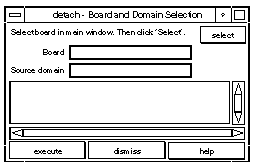
-
select ボタンをクリックします。
Board および Source domain フィールドには情報が自動的に入力されます (手動でこれらのフィールドを変更することもできます)。
-
execute ボタンをクリックします。
ターゲットドメインが起動されていない場合は、単に SSP のドメイン再構成ファイルが操作されるだけです。ドメインが動作中の場合は、以下のウィンドウが表示されます (図 3-5)。
図 3-5 Darin 操作のための Dynamic Reconfiguration ウィンドウ
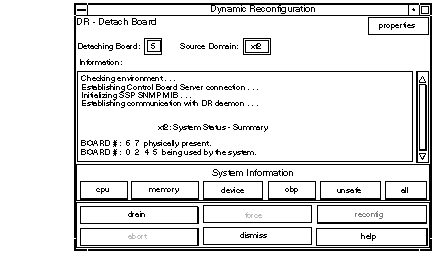
-
drain ボタンをクリックします。
Hostview がメモリーのドレインを開始します。メモリー情報が表示され、Drain 操作の進行状況を確認することができます。
DR Properties ウィンドウで Auto Update Domain Information Displays オプションを有効にすると、メモリードレインの状態表示が一定間隔で自動的に更新されます。「ドメイン情報の表示」を参照してください。
Drain 操作が失敗すると、Information 区画に原因が表示されます。原因が判明したら、問題を解決し、drain をもう 1 度選択します。
この後、すぐに次の手順に進んでかまいません。Drain の完了を待つ必要はありません。
-
ボード上でどのデバイスがアクティブであるかを判断するには、device ボタンをクリックします。
DR Device Configuration ウィンドウが表示されます。このウィンドウにはデバイスの使用状況のスナップショットが表示され、一定間隔で更新されます。
-
ボードに常駐する入出力デバイスの使用をすべて停止します。
詳細は、「Complete Detach 操作」を参照してください。
complete ボタンが表示された時点で、DR はメモリーのドレインを終了していますから、次の手順に進むことができます。
-
complete ボタンを選択します。
この操作は、オペレーティング環境の休止が必要な場合は特に、完了するのに数分かかります。完了した時点で、ボードデバイスはオペレーティングシステムから切り離されています。
complete 操作が失敗した場合は、以下のような理由が考えられます。
-
ドメイン内のすべてのオンラインプロセッサが、切り離そうとするボード上にある。
-
切り離そうとするボードに、「デフォルトの」一連のプロセッサの最終プロセッサが含まれている。この場合は Detach 操作を再度試みる前に、別のシステムボードのプロセッサを追加してください。
-
切り離そうとするボード上に主ネットワークインタフェースがある。この場合は、これらのネットワークの使用をすべて手動で停止する必要があります (「Complete Detach 操作」を参照)。
-
切り離そうとするボード上にまだ使用中の入出力デバイスがある。Information 区画に、エラーが検出されたデバイスが表示されます (「Complete Detach 操作」を参照)。
-
オペレーティング環境の休止 に失敗している。エラーの原因を突き止めて、問題を解決してください (「システムの休止操作」を参照)。
障害の原因を取り除いたら、complete または force を選択して、切り離し操作を完了します。問題がなければボードが切り離され、リセットされます。ボードが正常に切り離されると、以下のメッセージが表示されます。
Board detachment completed successfully.
 注意 -
注意 - reconfig オプションを選択する前に、「DR 操作後の再構成」を必ず読んでください。
-
これで、デバイスのディレクトリの再構成や、Detach ウィンドウの取り消しができる状態になります。この後は、ホットスワップを使用してボードの電源を切り削除する、別のドメインに接続しなおす、接続しないままシステム内に残す、後で再接続する、などの操作が可能です。
dr(1M)コマンドを使用してボードを切り離す
以下の操作を実行する前に、「システムボードの切り離し」を参照してください。ボードの切り離し処理は、Hostview を使用する場合も dr(1M) を使用する場合も、似ています。基本的な概念はこの節では繰り返しません。dr(1M) プログラムについては第 1 章「動的再構成の概要」に説明があります。
-
domain_switch(1M) コマンドを使用して、SUNW_HOSTNAME を適切なドメインに設定します。
-
SSP ウィンドウで dr(1M) コマンドを使用して、dr(1M) プロンプトを表示します。
% dr
Checking environment...
Establishing Control Board Server connection...
Initializing SSP SNMP MIB...
Establishing communication with DR daemon...
xf3: Domain Status - Summary
BOARD #: 0 1 2 5 6 8 9 10 11 13 physically present.
BOARD #: 4 7 being used by the domain.
dr>
-
dr> drain 6
Removing board 6 from domain_config file.
Start draining board 6
Board drain started. Retrieving Domain Info...
Bound Processes for Board 6
cpu user sys procs
--- ---- --- -----
24 0 1
25 0 1
26 0 1
27 0 1
Active Devices for Board 6
device opens name usage
------ ----- ---- -----
ssd384 0 /dev/rdsk/c5t0d0s4 AP database
Memory Drain for Board 6 - IN PROGRESS
Reduction = 1024 MBytes
Remaining in Domain = 1024 MBytes
Percent Complete = 99% (5696 KBytes remaining)
Drain operation started at Wed Oct 09 18:06:00 1996
Current time Wed Oct 09 18:06:34 1996
Memory Drain is in progress. When Drain has finished,
you may COMPLETE the board detach.
dr>
drain(1M) コマンドによってドレイン操作が開始され、すぐにシェルプロンプトに戻ります。以下のコマンドを実行すると、ドレイン操作の進行状況を確認できます。
dr> drshow ボード番号 drain
注 -drain(1M) コマンドに wait オプションを付けてドレインを開始することもできます。この場合は、ドレインが完了するまでシェルプロンプトに戻りません。wait オプションについての詳細は、drain(1M) を参照してください。
-
Drain 操作が正常に完了したら、complete_detach(1M) を使用して切り離しを完了します。
dr> complete_detach 6
Completing detach of board 6
Operating System has detached the board.
Reconfiguring domain mask registers.
Board 6 placed into loopback.
Board detachment completed successfully.
dr>
「Operating system failed to quiescent due to forcible conditions」というメッセージが表示されて Complete Detach が失敗し、かつ休止障害を発生させた根本的な原因が分かっている場合は、complete_detach に force オプションを付けて再試行してください (休止障害の原因解明に役立つコンソールメッセージが表示されます)。詳細は、complete_detach(1M) を参照してください。
Detach 操作を途中で中止する場合は、上記の complete_detach の代わりに abort_detach ボード番号 コマンドを使用します。
ドメイン情報の表示
dr(1M) と Hostview のどちらを使っても、一時停止に対して危険なデバイスについての情報や、DR 操作で選択されたボードについての情報を表示することができます。dr(1M) の場合は、drshow(1M) コマンドを使ってこれらの情報にアクセスします。Hostview の場合は、attach ウィンドウまたは detach ウィンドウで、cpu、memory、device、obp、unsafe をクリックします。
注 -
ボード上のメモリーに Drain を実行する前に、そのドメイン情報を確認してください。
情報の内容は、dr(1M) でも Hostview でも同じです。cpu、memory、device の各画面は、ボードがオペレーティング環境に接続されている場合にだけ有効です。cpu、memory、device 画面が有効な場合、それらの画面には常に正確な情報が示されます。obp 画面には、OBP が認識している情報だけが表示されます。他の 3 つの画面ほど詳細な情報は表示されません。この節では、これらの画面の使用方法について説明します。
Hostview を使用してドメイン情報を表示する
-
DR 操作中に任意の System Info ボタンをクリックします (図 3-6)。
図 3-6 システム情報ボタン

これらのボタンのいずれかをクリックすると、ウィンドウが表示されます。表示されたウィンドウは、そのウィンドウ内の dismiss ボタンをクリックしないかぎり画面に表示され続けます。
All ボタンをクリックすると、現在有効なウィンドウがすべて表示されます。
ウィンドウの更新方法を指定する
-
接続または切り離しのための Dynamic Reconfiguration ウィンドウで、Properties ボタンをクリックします (図 3-7)。
図 3-7 DR Properties ウィンドウ
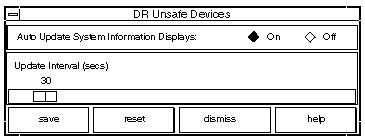
-
画面を更新させるためには、Auto Update Domain Information Displays を On (デフォルト値) に設定します。
-
Update Interval の値 (秒単位) を設定して、更新する間隔を決定します。
Auto Update Domain Information Displays を Off に設定した場合は、画面は更新されません。各画面は、ボタンを押した時点でのスナップショットです。
-
Save ボタンをクリックして、Hostview 画面更新の設定を保存します。
注 -更新間隔を小さな値、たとえば 10 秒に設定し、情報ウィンドウを複数個表示すると、DR ウィンドウの応答速度が低下します。これは、device detail ウィンドウが表示されている場合に特に顕著です。情報ウィンドウが更新されるたびに、そのドメインで稼働している dr_daemon(1M) に RPC が発行されます。dr_daemon が RPC サーバーと対話を行い、RPC 要求が順次実行されます。
CPU 構成情報を表示する
-
cpu ボタンをクリックします。
DR CPU Configuration ウィンドウが表示されます (図 3-8)。
図 3-8 DR CPU Configuration ウィンドウ
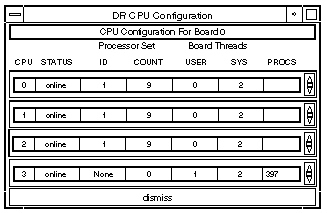
DR CPU Configuration ウィンドウには、選択したボード上の各プロセッサについての固有の情報が表示されます。
表 3-2 DR の CPU 構成情報|
項目 |
説明 |
|---|---|
|
CPU ID |
選択したボードの ID 番号が表示されます。 |
|
STATUS |
選択したボードの状態 (すなわち、ボードがオンラインであるかオフラインであるか) が表示されます。 |
|
Processor Set |
ID - そのプロセッサが属するプロセッサセットの ID 番号が表示されます。プロセッサがデフォルトのセットに属する場合は、ボックス内に「none」と表示されます。 COUNT - プロセッサセットに含まれる CPU の数を表示します。 |
|
Bound Threads |
ユーザーの数、システムの結合スレッドの数、および結合スレッドのプロセス ID が表示されます。通常、2 つのシステムスレッド、すなわちハートビートスレッドとプロセッサアイドルスレッドが、各 CPU に結合されます。オペレーティングシステムのデバイスドライバによっては、デバイスの機能を向上させるために、プロセッサにスレッドを結合させることもあります。pbind(1M) コマンドを使用して、プロセッサにスレッドを結合させることができます。 |
| PROCS | CPU に結合しているユーザープロセスのプロセス ID を表示します。 |
メモリー構成情報を表示する
-
memory ボタンをクリックします。
DR Memory Configuration ウィンドウが表示されます (図 3-9)。
図 3-9 DR Memory Configuration ウィンドウ
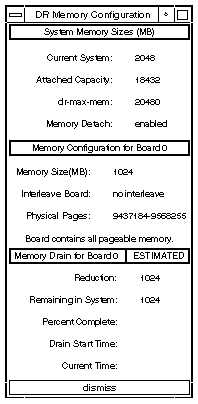
DR Memory Configuration ウィンドウは、3 つのパネルに分割されています。
表 3-3 DR のメモリー構成情報|
System Memory Sizes (ドメインのメモリー情報) |
|
|
Current Domain |
ドメイン内にあるすべてのボードのメモリー総容量 |
|
Attach Capacity |
DR Attach 操作によって現在追加できるメモリーの容量 |
|
dr-max-mem |
OBP 変数 dr-max-mem の現在の値。詳細は、「dr-max-mem 変数」を参照してください。 |
|
Memory Configuration for Board 0 (ボードレベル情報) |
|
|
Memory Size (MB) |
選択したボードのメモリーの総容量 |
|
Interleave Board |
選択したボードがインターリーブされているボード |
|
Physical Pages |
そのボードのメモリーによって占有される最大物理ページおよび最小物理ページ (ボードはこの範囲中央にある小さなメモリー領域を使用しないことがあります。DR はインターリーブされたメモリーを搭載したボードを切り離すことはできません)。 |
|
Status/State (操作の状態に基づく情報の表示) |
|
|
Unavailable |
適切なターゲットメモリー領域が、現在使用不可能な状態 |
|
Estimated |
drain 操作を始める前に、推定値を表示します。表示される値は、Drain 操作がその時点で開始されたと仮定した場合のメモリー構成です。ただし推定値は、Drain 操作が開始された時点でのドメインメモリーの使用状況に依存するので、現在進行中の値とは異なる場合があります。 |
|
In Progress |
drain 操作が進行中の状態 |
|
Complete |
drain 操作を完了した状態 |
|
メモリードレイン情報 |
|
|
Reduction |
ボードが切り離されたときにドメインの使用対象外となるメモリーの容量 |
|
Remaining in Domain |
ボードが切り離されたときのドメインのメモリー容量 |
|
Percent Complete |
drain 操作の進行状況。各メモリーページをドレインするのに必要な時間は一定ではありません。他のページより長い時間かかるページもあります。 |
|
Drain Start Time |
drain 操作を開始した時刻 |
|
Current Time |
現在の時刻。Drain Start Time と比較して、drain 操作を継続した時間を計算することができます。 |
デバイス構成情報を表示する
-
device ボタンをクリックします。
DR Device Configuration ウィンドウが表示されます (図 3-10)。
図 3-10 DR Device Configuration ウィンドウ
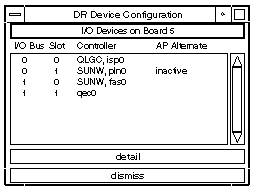
各スロットのコントローラまたはデバイスが表示されます。コントローラとデバイスの名前は、そのデバイス名とオペレーティング環境のインスタンス番号を連結したものです (例 : sd31)。
注 -
DR Device Configuration ウィンドウには、ボード上に物理的に存在するすべてのデバイスが表示されないこともあります。たとえば、ドライバが接続されていないコントローラは表示されません。正常にプローブされ特定されているボードに装着されているカードの一覧は、obp ボタンで表示される画面に示されます。
デバイス詳細情報を表示する
-
1 つまたは複数のコントローラを強調表示します。
-
Detail を選択します。
選択した各コントローラについて、以下のウィンドウが表示されます (図 3-11)。
図 3-11 DR Detail Device ウィンドウ
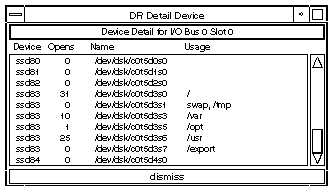
各デバイスの現在の使用状況が表示されます。このウィンドウには、開いているデバイスの数とデバイスの一般的な名前 (たとえば、ディスクパーティション、メタデバイス、またはインタフェース名) が表示されます。この他、パーティションのマウントポイント、ネットワークインタフェースの構成、スワップ領域の使用状況、メタデバイスの使用状況も示されます。
注 -Sun Solstice DiskSuite データベース や Alternate Pathing データベースが使用しているディスクパーティションの使用状況や、Sun Enterprise Volume Manager の使用状況などは、報告されない場合があります。
コントローラやネットワークインタフェースが AP データベースの一部である場合は、このウィンドウに、それがアクティブかどうか、AP 代替かどうかが示されます。アクティブな AP 代替の場合は、AP メタデバイスの使用状況が表示されます。
OBP 構成情報を表示する
注 -
DR OBP Configuration ウィンドウには、OBP のデバイスツリーから得られたボード構成情報が表示されます。このウィンドウの情報は、この節で説明している他のウィンドウの情報ほど詳細なものではありません。たとえば、init attach 状態では、入出力アダプタだけが認識されます。それらのコントローラに接続されているデバイスも、メモリーのインターリーブ構成も認識されません。このウィンドウは通常、ボードが init attach 状態にある場合に使用します。
DR OBP Configuration ウィンドウが表示されます (図 3-12)。
図 3-12 DR OBP Configuration ウィンドウ
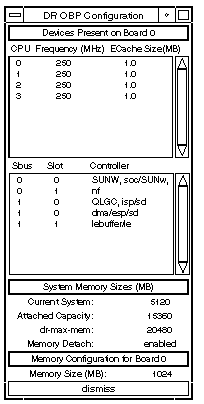
DR に対して危険な装置を表示する
-
unsafe ボタンをクリックします。
DR Unsafe Devices ウィンドウが表示されます (図 3-13)。
図 3-13 DR Unsafe Devices ウィンドウ
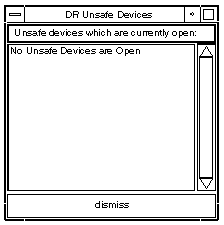
DR Unsafe Devices ウィンドウには、選択したシステムボードに常駐するものだけでなく、ドメイン全体の現在開いている一時停止に対して危険な装置が表示されます。この情報は、オペレーティング環境を休止しようとしたときに発生したエラーが、一時停止に対して危険な装置が開いていることに起因しているのかどうかを判断するのに役立ちます。
- © 2010, Oracle Corporation and/or its affiliates
